Article Number: 000189289
Slik viser du samsvar med sikkerhetsholdning i Netskope
Summary: Samsvar med Netskope SaaS Security Posture Management kan ses ved å følge disse instruksjonene.
Article Content
Instructions
Netskope SaaS Security Posture Management (SSPM) overvåker kontinuerlig alle SaaS-ressurser (Software as a Service) for å identifisere brudd på samsvarsregler. Siden Security Posture (Sikkerhetsholdning) gir status for kontrollene på alle overholdelsesregler og SaaS-ressurser.
Berørte produkter:
- Netskope
Berørte versjoner:
- Utgivelse 86 og nyere
SaaS Security Posture Management er en ny tjeneste som gir en organisasjon innsikt i sikkerhetsholdningen til SaaS-applikasjoner.
Slik viser du samsvar med sikkerhetsholdning:
- I en nettleser går du til Netskope-nettkonsollen:
- Datasenter i USA: https://[TENANT].goskope.com/
- Datasenter i EU: https://[TENANT].eu.goskope.com/
- Datasenter i Frankfurt: https://[TENANT].de.goskope.com/
- Logg på Netskope-nettkonsollen.
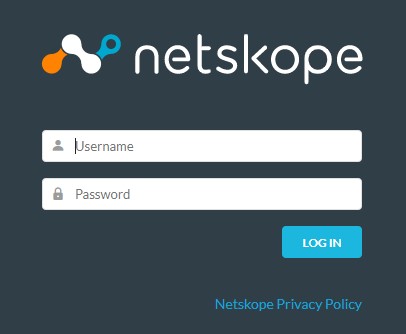
- Fra startsiden klikker du på API-aktivert beskyttelse.
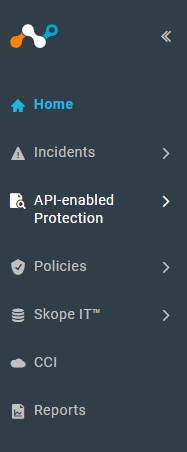
- I menyen API-enabled Protection (API-aktivert beskyttelse) under COMPLIANCE (SAMSVAR) klikker du på Security Posture (Sikkerhetsholdning).
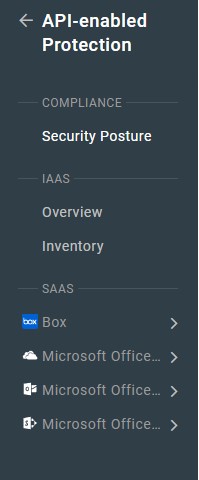
- Siden Security Posture (Sikkerhetsholdning) lastes inn og viser den gjeldende vurderingen av SaaS-miljøene dine.
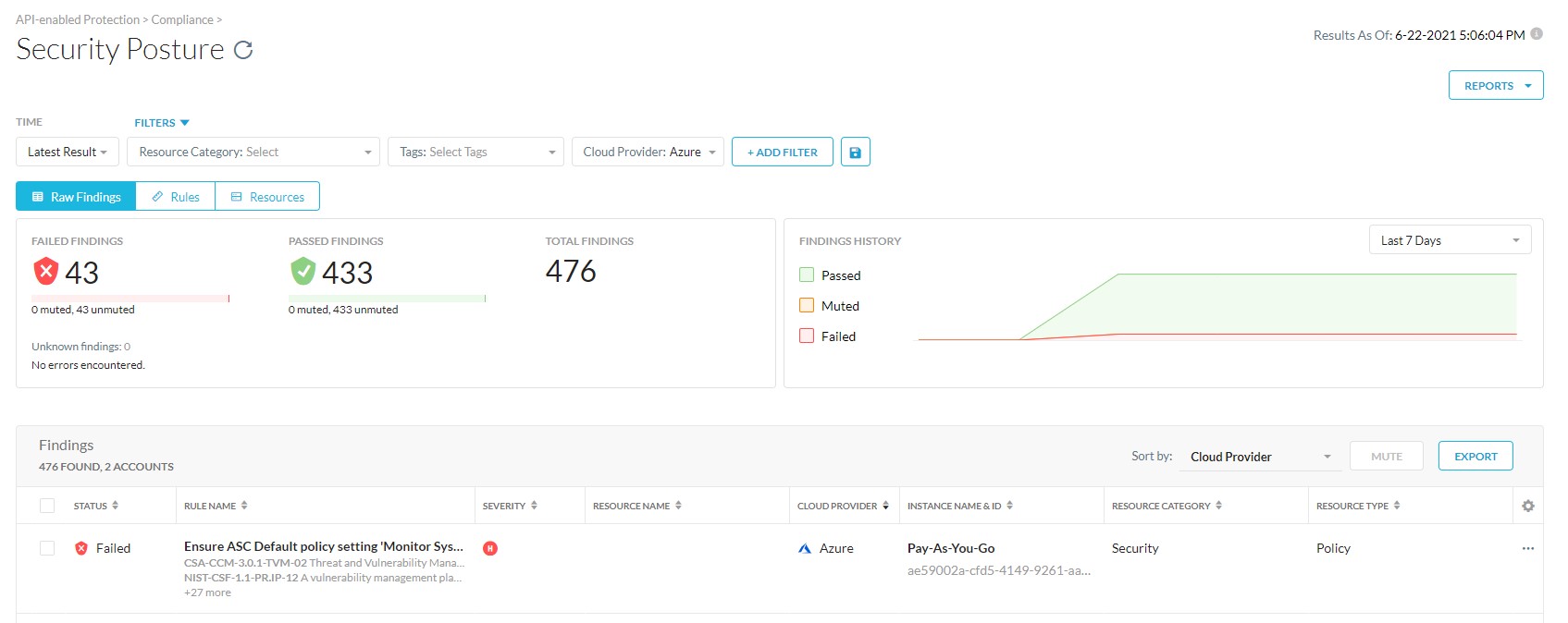
Eksporter-knappen eksporterer dataene på siden Security Posture (Sikkerhetsholdning) til en CSV-fil for frakoblet tilgang. Du kan eksportere alle viste kolonner eller velge bestemte kolonner, eksportere enten alle eller noen rader og oppgi CSV-filnavnet.
Visningen kan byttes mellom rådata, regler og ressurser for å vise overvåkingsresultatene. Alle tre visningene kan også ha et filter i bruk. Visninger av rådata og regler kan vise regeldetaljer . Klikk på den aktuelle oppgaven for å få mer informasjon.
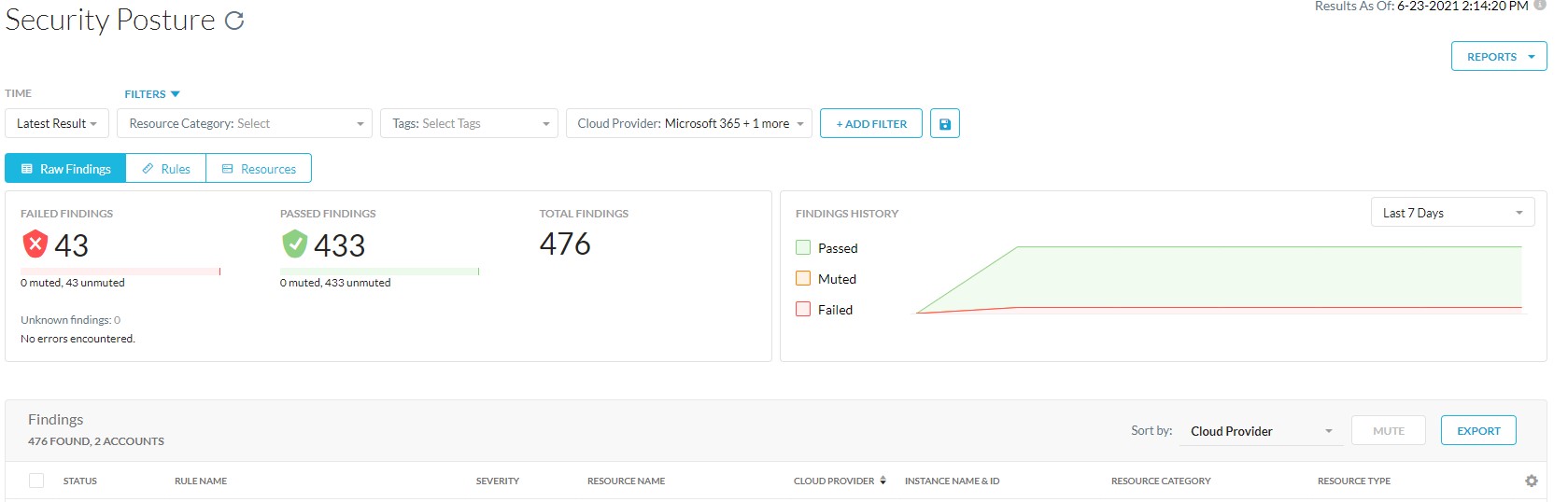
I kategorien Raw Findings (Rådata) kan du se samsvarsfunnene for regler og ressurser. Denne siden inneholder en samlet liste over alle regler og ressurser som har sviktet, bestått, utbedret og dempet. Du kan merke av i avmerkingsboksen ved siden av en regel eller velge flere avmerkingsbokser og dempe eller oppheve demping av regler.
Kategorien Raw Findings (Rådata) viser følgende informasjon:
- Har feil: Regler som har feil.
- Status: Status for regelen når den kontrolleres mot ressursen. Hvis ressursen inneholder regelbrudd, viser regelstatusen Failed (Feilet).
- Profil: Navnet på profilen som regelen kontrolleres mot.
- Policy: Navnet på policyen for sikkerhetsholdning.
- Alvorsgrad: Alvorlighetsnivået for overtredelsen. Det er fire nivåer: Kritisk, høy, middels og lav.
- Nettskyleverandør: Leverandøren av nettskytjenesten. Netskope gir sikkerhet for Amazon Web Services, Microsoft Azure, Google Cloud Platform, Microsoft 365, GitHub og Salesforce.
- Forekomstnavn &ID: Navnet på SaaS-kontoforekomsten og ID-en.
- Områdenavn: Plasseringen av kontoen.
- Ressurskategori: Kategorien SaaS-ressurser.
- Ressurstype: SaaS-ressurstypen.
- Mislykkes siden: Datoen siden regelen mislykkes.
- Dempet: Status Hvis regelen er dempet.
- Samsvarsstandard: Gir en kort beskrivelse av regelen.
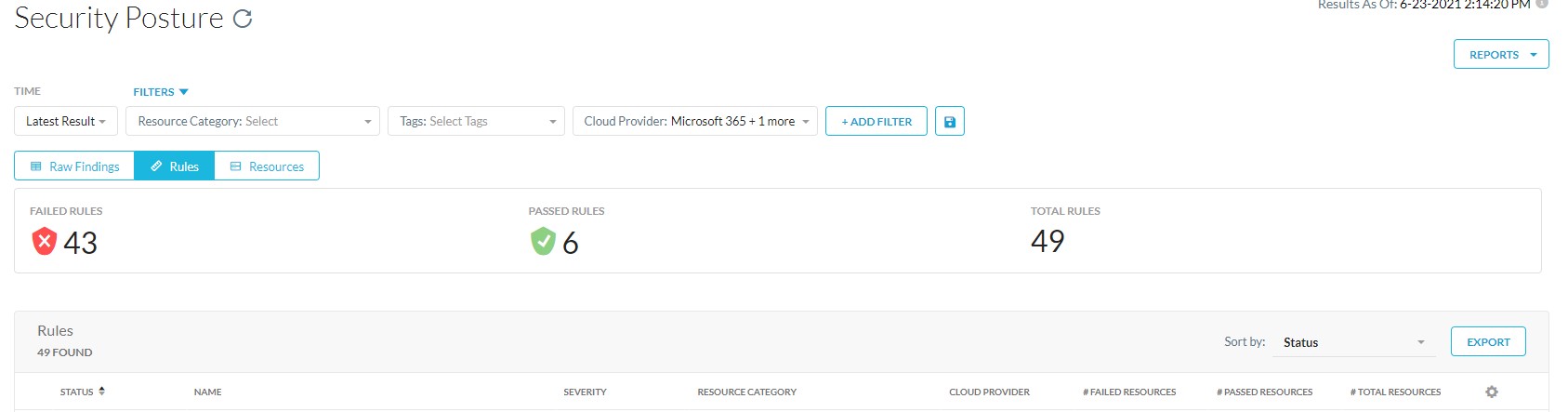
Kategorien Rules (Regler) viser informasjon om regeloverholdelse.
Kategorien Rules (Regler) viser følgende informasjon:
- Med feil: Totalt antall regler med feil.
- Regler mislyktes: Totalt antall samsvarsregler som mislyktes mot en ressurs.
- Vedtok regler: Totalt antall samsvarsregler som ble sendt mot en ressurs.
- Totalt antall regler: Det totale antallet samsvarsregler som kontrolleres mot en ressurs.
- Status: Status for regelen når den kontrolleres mot ressursen. Hvis ressursen inneholder regelbrudd, viser regelstatusen Failed (Feilet).
- Name: Navn på overholdelsesregel.
- Alvorsgrad: Alvorlighetsnivået for overtredelsen. Det er fire nivåer: Kritisk, høy, middels og lav.
- Ressurskategori: Kategorien SaaS-ressurser.
- Ressurstype: SaaS-ressurstypen.
- Nettskyleverandør: Leverandøren av nettskytjenesten. Netskope gir sikkerhet for Amazon Web Services, Microsoft Azure, Google Cloud Platform, Microsoft 365, GitHub og Salesforce.
- # Mislykkede ressurser: Totalt antall ressurser som ikke klarte samsvarsregelen.
- # Ukjente ressurser: Totalt antall ukjente ressurser.
- # Beståtte ressurser: Totalt antall ressurser som har bestått overholdelsesregelen.
- # Totalt antall ressurser: Det totale antallet ressurser som kontrolleres mot en samsvarsregel.
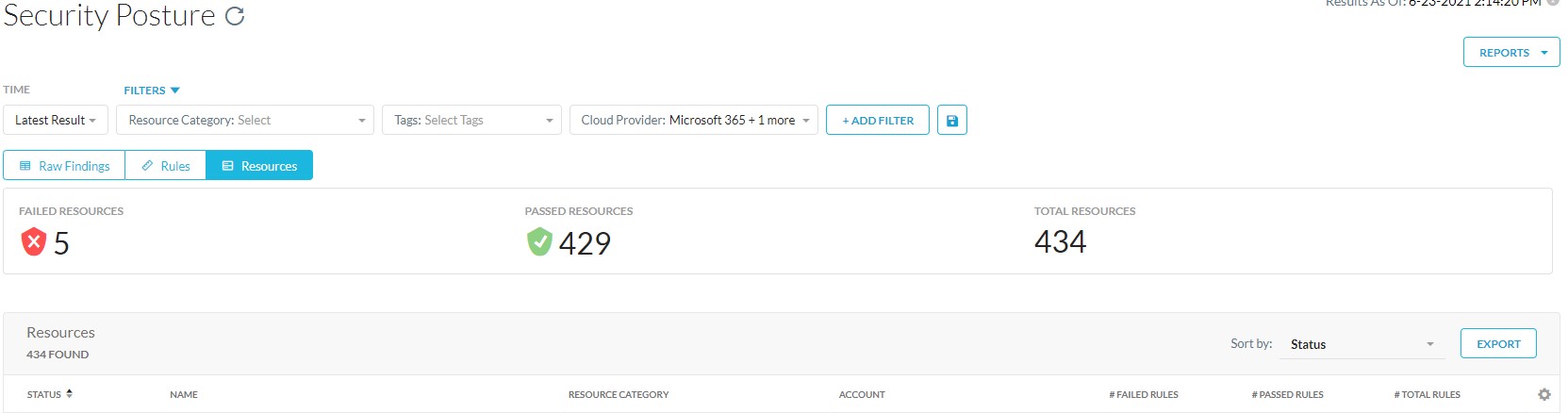
Kategorien Resources (Ressurser) viser informasjon om SaaS-ressursene.
Kategorien Resources (Ressurser) viser følgende informasjon:
- Med feil: Totalt antall ressurser med feil.
- Status: Status for ressursen når den kontrolleres for overholdelse. Hvis ressursen inneholder regelbrudd, viser ressursstatusen Failed (Feil).
- Name: Ressursnavnet.
- Regionen: Plasseringen av kontoen.
- Ressurskategori: Kategorien SaaS-ressurser.
- Ressurstype: SaaS-ressurstypen.
- Nettskyleverandør: Leverandøren av nettskytjenesten. Netskope gir sikkerhet for Amazon Web Services, Microsoft Azure, Google Cloud Platform, Microsoft 365, GitHub og Salesforce.
- Konto: Kontonavnet til SaaS-tjenesten.
- # Mislykkede regler: Totalt antall samsvarsregler som mislyktes mot en ressurs.
- # Ukjente regler: Totalt antall ukjente regler.
- # Beståtte regler: Totalt antall samsvarsregler som ble sendt mot en ressurs.
- # Totalt antall regler: Det totale antallet samsvarsregler som kontrolleres mot en ressurs.

Som standard viser raw findings-, rules- og ressurssidene de nyeste revisjonsresultatene. Du kan velge å vise resultatene for en bestemt dato.
- Klikk på rullegardinlisten Time (Klokkeslett ), og enten:
- Velg Latest Result (Siste resultat ), og gå deretter til trinn 3.
- Velg Fra og med dato for å velge en bestemt dato, og gå deretter til trinn 2.
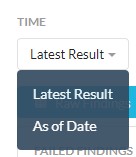
- Angi dato og klokkeslett i datovelgeren, og klikk deretter på Bruk.
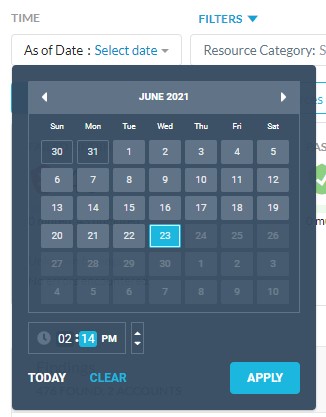
- Registrer resultatene av revisjonsresultatet.
Overvåkingsresultater kan filtreres ved å velge ressurskategori, koder og skyleverandør. Hvis du vil begrense resultatene ytterligere på siden, klikker du på Legg til filter og velger et alternativ fra listen.
Du kan velge å filtrere basert på følgende alternativer.
- Status: Velg Failed (Mislykket ) eller Passed (Bestått).
- Med feil: Velg Yes (Ja ) eller No (Nei).
- Dempet: Velg Yes (Ja ) eller No (Nei).
- Siste utbedringsstatus: Velg None (Ingen), Started (Startet), Completed (Fullført) eller Error (Feil).
- Utbedret av: Velg automatisk utbedring eller utbedring på forespørsel.
- Regelnavn: Velg Regelnavn , og angi et regelnavn i søkefeltet.
- Profil: Velg en sikkerhetsvurderingsprofil fra listen.
- Policy: Velg policy for sikkerhetsvurdering fra listen.
- Alvorsgrad: Velg et alvorlighetsnivå. Det er fire nivåer: Kritisk, høy, middels og lav.
- Samsvarsstandard: Velg eller søk etter en samsvarsstandard. For eksempel NIST-CSF-1.1.
- Ressursnavn: Velg Ressursnavn , og angi et ressursnavn i søkefeltet.
- Ressurs-ID for Netskope: Velg Ressurs-ID for Netskope , og angi en ressurs-ID i søkefeltet.
- Konto: Velg Kontonavn , og angi et kontonavn i søkefeltet.
- Regionen: Velg Region (Region ) og velg en region fra listen, eller angi regionen i søkefeltet.
Du kan klikke på en regel i regeltabellen på sidene Rules (Regler) eller Raw Findings (Rådata) for å vise detaljert informasjon om regelen. Vinduet Rule Detail (Regeldetaljer) gir en beskrivelse av regelen.
Vinduet inneholder følgende faner:
- Definisjon: Regelsyntaksen som definerer den forhåndsdefinerte eller egendefinerte regelen. Egendefinerte regler kan defineres ved hjelp av domenespesifikt språk.
- Utbedring: Utbedringstiltak som skal utføres for å utbedre overtredelsen. Noen regler gir også manuelle trinn for å utbedre overtredelsen.
- Samsvar: De ulike samsvarsstandardene som regelen tilfredsstiller. Denne kategorien inneholder samsvarsstandarden, delen, kontrollen og beskrivelsen av regelen som er definert i dokumentasjonen for samsvarsstandarden.
- Annet: Viser regelbeskrivelsen, servicen som ressursen bruker, og regeltype, egendefinert eller forhåndsdefinert.
Når du skal kontakte kundestøtte, kan du se Dell Data Security internasjonale telefonnumre for støtte..
Gå til TechDirect for å generere en forespørsel om teknisk støtte på Internett.
Hvis du vil ha mer innsikt og flere ressurser, kan du bli med i fellesskapsforumet for Dell Security.
Additional Information
Videos
Article Properties
Affected Product
Netskope
Last Published Date
22 Nov 2023
Version
5
Article Type
How To